Wydanie aktualizacji aplikacji to spore wydarzenie dla każdego dewelopera. Niezliczone ilości godzin przesiedziane przed monitorem, kartką z notatkami, rozmowami z klientami czy testami w końcu mogą zaowocować stworzeniem poprawionej, nowej wersji oprogramowania.
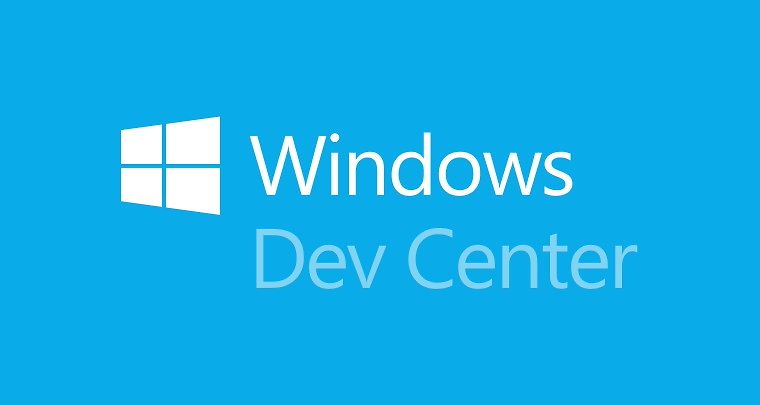
Wychodzę z założenia, że proces pierwszej certyfikacji macie już za sobą i dziewicza wersja dostępna jest już w markecie.
Tworząc kolejne odsłony aplikacji na Universal Windows Platform, natknąć się można na pewne problemy i niejasności przy aktualizacji naszego programu poprzez DevCenter. Dodatkowo Microsoft niedawno wydał odświeżoną wersję testową centrum developerskiego, która doczekała się kilu nowości i ułatwień.
Zatem jak tego dokonać? Na co uważać?
Proces aktualizacji na początku wydaje się skomplikowany, ale szybko można się oswoić z tym zadaniem. Oto kilka porad, o czym pamiętać przy wypuszczaniu nowej wersji do marketu. Oczywiście przydadzą się one również w przypadku dodawanie pierwszej wersji aplikacji.
- Aktualizacji dokonujemy na zakładce Submissions poprzez przycisk Update na wersji, która jest już w markecie.
Wówczas po udanej certyfikacji nowa wersja zastąpi starszą.
-
Rozpoczęcie aktualizacji nie wycofuje i nie zmienia niczego w obecnie dostępnym wydaniu. Dopiero kliknięcie na przycisk Submit to the Store zablokuje zmiany i rozpocznie proces certyfikacji.
-
Podczas certyfikacji w każdej chwili można zaprzestać tego procesu, a także całkowicie usunąć aktualizację.
-
Pamiętaj, aby podać w opisie co wnosi nowa wersja ( App description -> Release notes ). Wydaje się to logiczne, ale sam Microsoft o tym zapomina i wypuszcza aktualizacje swoich apek bez tej informacji!
- System, po dodaniu nowej wersji paczki, wyświetli komunikat, który porówna paczkę z aktualizacją, z jej obecną wersją w markecie. Szybko odnajdziemy, jakie systemy będą wspierane po certyfikacji.
-
Warto zweryfikować czy kryteria wiekowe nie powinny zostać zmienione (często niewinna opcja, jak np. pobieranie danych z sieci, nad którymi nie mamy wpływu, jak zdjęcia, mogą wymuszać podniesienie minimalnego wieku)
-
Jeśli dodamy nowy język w projekcie w Visual Studio to pamiętajmy o tym, że będzie on automatycznie wykryty jako kolejne pola do uzupełniania opisu.
-
Notes for certification to bardzo ważna zakładka, to tam przesyłamy informacje do testera naszego programu (jak. np. testowy login i hasło do aplikacji, bez których nie zalogujemy się do apki). W tym miejscu możemy poinformować osobę o zmianach dokonanych przez nas, jakie były wymagane w celu poprawnej finalizacji certyfikacji (np. aktualizacja licencji w języku obcym dla testera)
-
Sam proces certyfikacji aktualizacji jest zawsze szybszy niż za pierwszym razem. Zależy to jednak też od ilości dokonanych zmian
-
Po pomyślnej certyfikacji jeszcze przez kilka godzin w markecie może być dostępna starsza wersja aplikacji
Mam nadzieję, że taki szybki poradnik przyda się osobom, które rozpoczynają swoją przygodę z Windows Dev Center.
DePesza dostępna jest w markecie Windows 10 (desktop i mobile). Bezpośredni link: DePesza.
Aktualne źródła można znaleźć na GitHub pod adresem: https://github.com/djfoxer/dp.notification
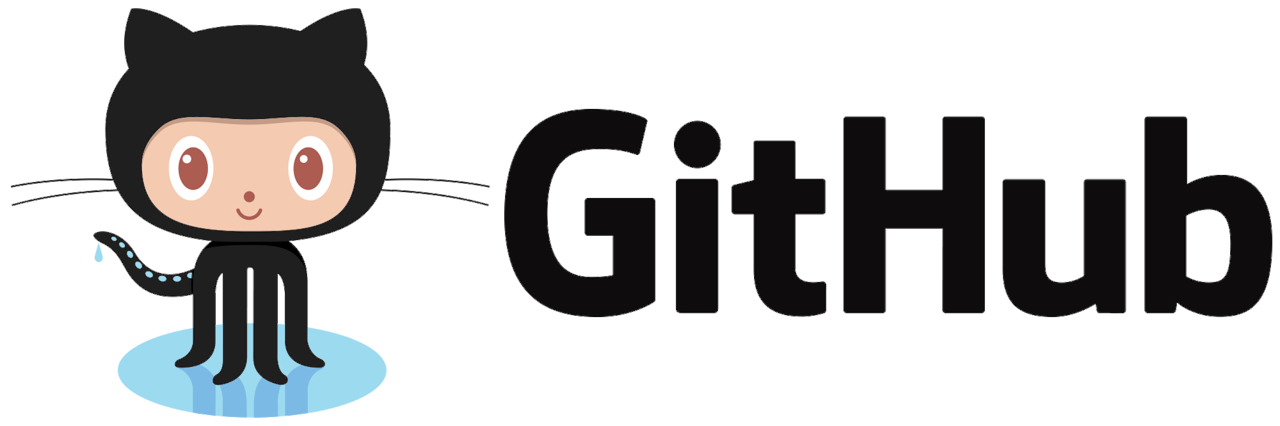
Komentarze
Prześlij komentarz